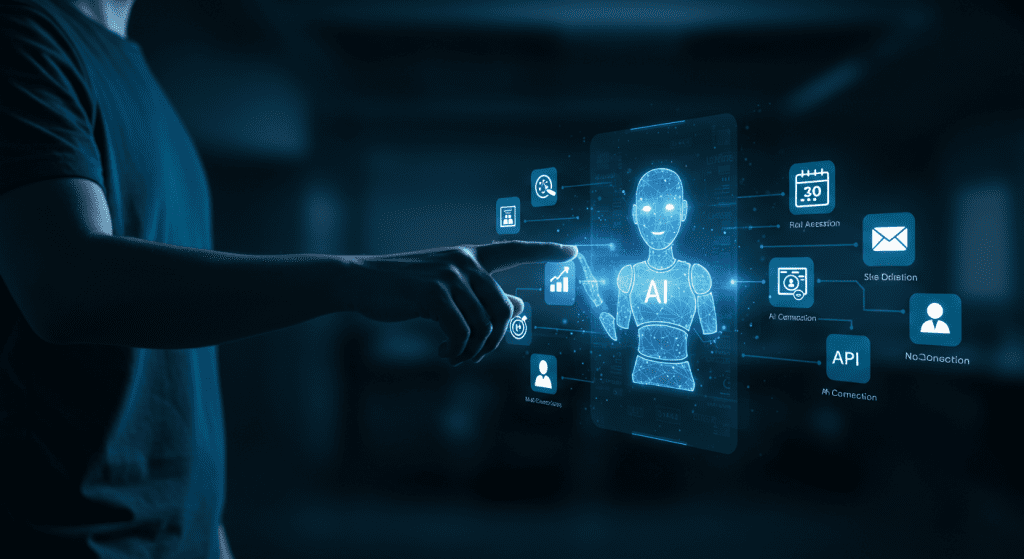
혹시 “나도 AI를 제대로 한번 활용해보고 싶은데…”라고 막연하게 생각해 보신 적 없으신가요? 뉴스를 보면 AI가 그림도 그리고, 리포트도 쓰고, 심지어 코딩까지 한다는데 정작 나에게는 먼 미래의 이야기처럼 느껴질 때가 많습니다. 매일 반복되는 업무를 대신 처리해 줄 AI 비서, 내 전문 분야의 자료를 척척 찾아주는 AI 연구원, 혹은 그냥 나랑 잘 통하는 AI 친구가 있다면 얼마나 좋을까요?
많은 분들이 AI를 활용하고 싶지만, “코딩을 전혀 모르는데 가능할까?”, “어디서부터 어떻게 시작해야 할지 막막하다”는 장벽 앞에서 망설입니다. 복잡한 기술 용어와 어려운 개발 과정 없이, 정말 ‘나만의’ AI를 만들 수는 없는 걸까요?
만약 코딩 한 줄 없이, 단 몇 분 만에 당신만의 맞춤형 AI 비서를 만들 수 있다면 어떨까요? 심지어 외부 서비스(날씨, 주식, 회사 내부 데이터 등)와 연동하여 똑똑함을 넘어 ‘유능함’까지 갖춘 AI로 만들 수 있다면요?
이 글이 바로 그 해결책입니다. OpenAI가 선보인 혁신적인 기능, Custom GPTs(사용자 정의 GPT)를 활용하면 이 모든 것이 가능합니다. 이 글에서는 다음과 같은 내용을 A부터 Z까지, 누구나 따라 할 수 있도록 가장 상세하고 친절하게 알려드릴 겁니다.
- Custom GPTs의 기본 개념부터 왜 이것이 ‘게임 체인저’인지
- 코딩 없이 나만의 GPT를 만드는 전 과정 (스크린샷과 함께 단계별 설명)
- 외부 API를 연동하여 GPT의 능력을 무한 확장하는 ‘액션(Actions)’ 기능 활용법
- 당신이 만든 GPT를 120% 활용하기 위한 전문가의 꿀팁까지
이 글을 끝까지 읽고 나면, 당신은 더 이상 AI 기술의 방관자가 아닌, 적극적인 활용가이자 창조자가 될 것입니다. 이제, 당신의 상상력을 현실로 만들어 줄 ‘나만의 AI 비서 만들기’, 그 위대한 첫걸음을 함께 내디뎌 보겠습니다.
1. Custom GPTs란 무엇인가? 왜 지금 주목해야 하는가? 🤔
간단히 말해, Custom GPTs는 ‘특정 목적에 맞게 사용자가 직접 튜닝한 ChatGPT’입니다. 기존의 ChatGPT가 모든 주제에 대해 넓고 얕은 지식을 가진 ‘만물박사’였다면, Custom GPTs는 내가 원하는 특정 분야에 대해서는 누구보다 깊이 있는 지식을 가진 ‘전문 비서’라고 할 수 있죠.
이것이 가능한 이유는 Custom GPTs가 세 가지 강력한 기능을 제공하기 때문입니다.
- 지침 (Instructions): GPT에게 명확한 역할, 말투, 작업 수행 방식 등을 구체적으로 지시할 수 있습니다.
- 지식 (Knowledge): PDF, TXT 등 파일을 직접 업로드하여 GPT에게 추가적인 학습 데이터를 제공할 수 있습니다.
- 액션 (Actions): 외부 API와 연동하여 실시간 정보를 가져오거나, 다른 서비스에 데이터를 전송하는 등 실제 ‘행동’을 수행하게 할 수 있습니다.
결론적으로, Custom GPTs는 더 이상 개발자만의 영역이었던 ‘AI 애플리케이션 제작’의 문턱을 혁신적으로 낮춘 기술입니다.
2. 시작 전 필수 준비물 ✅
본격적으로 나만의 AI 비서를 만들기 전에, 딱 한 가지 준비물이 필요합니다. 바로 ChatGPT Plus 유료 구독입니다.
- ChatGPT Plus 구독: Custom GPTs 기능은 유료 구독자에게만 제공됩니다.
- (선택) OpenAI API 키: ‘액션’ 기능을 사용하려면 필요할 수 있습니다.
- (선택) 학습시킬 데이터 파일: (예: 회사 소개서, 제품 매뉴얼 등)
3. [핵심] 코딩 없이 5분 만에 나만의 GPTs 만들기
1단계: GPT 빌더 접속하기
- ChatGPT에 로그인합니다.
- 화면 왼쪽 사이드바에서 ‘Explore’ 메뉴를 클릭합니다.
- 화면 상단에 있는 ‘+ Create a GPT’ 버튼을 찾아 클릭합니다.
2단계: ‘Create’ 탭 vs ‘Configure’ 탭 완벽 이해
추천 전략: 처음에는 ‘Create’ 탭에서 대화를 시작하여 기본적인 틀을 잡고, 그 후에 ‘Configure’ 탭으로 넘어가 세부 내용을 수정하고 보완하는 방식을 추천합니다.
3단계: 효과적인 지침(Instructions) 작성법
라는 말은 AI 모델에서 절대적인 진리입니다. 최고의 결과를 원한다면, 최고의 지침을 제공해야 합니다.
효과적인 지침 작성을 위한 4가지 핵심 요소를 기억하세요: 역할(Role), 프로세스(Process), 제약 조건(Constraints), 톤앤매너(Tone & Manner).
4단계: 지식(Knowledge) 파일 업로드로 전문성 강화하기
인터넷에 공개되지 않은 나만의 데이터나, 너무 방대해서 지침에 다 넣기 어려운 정보를 GPT에게 학습시키고 싶을 때 ‘지식(Knowledge)’ 기능을 사용합니다. ‘Configure’ 탭의 ‘Knowledge’ 섹션에서 ‘Upload files’ 버튼을 클릭하여 PDF, TXT 등의 파일을 업로드하면 됩니다.
4. [심화] 외부 서비스 연동을 위한 ‘액션(Actions)’ 설정
1. ‘액션’이란 무엇이며 왜 강력한가?
‘액션’은 API를 통해 Custom GPT가 외부 애플리케이션과 데이터를 주고받게 하는 기능입니다. 쉽게 말해, 다른 서비스의 기능을 ‘빌려오는’ 통로입니다. 이를 통해 실시간 정보 조회, 외부 서비스 제어 등이 가능해집니다.
2. [실전 예제] 날씨 정보 API 연동 따라하기
무료 날씨 API인 `wttr.in`을 연동해 보겠습니다. ‘Configure’ 탭 하단의 ‘Add actions’를 클릭하고, ‘Schema’ 입력창에 아래 코드를 붙여넣으세요.
{
"openapi": "3.1.0",
"info": {
"title": "Get weather data",
"description": "Retrieves real-time weather information for a specific location.",
"version": "v1.0.0"
},
"servers": [
{
"url": "https://wttr.in"
}
],
"paths": {
"/{location}": {
"get": {
"description": "Get the weather for a specific location",
"operationId": "GetWeather",
"parameters": [
{
"name": "location",
"in": "path",
"required": true,
"description": "The city to get the weather for, e.g., Seoul",
"schema": {
"type": "string"
}
}
]
}
}
}
}API 스키마는 JSON 형식에 매우 민감합니다. 복사/붙여넣기 시 쉼표 하나, 괄호 하나라도 빠지면 오류가 발생할 수 있으니 주의 깊게 확인해야 합니다.
5. Custom GPTs 활용도를 극대화하는 꿀팁 5가지 💡
- 구체적인 페르소나 부여하기: “너는 전문가야”를 넘어, 이름과 상세한 배경을 부여하면 고품질의 결과물을 얻을 수 있습니다.
- 지속적인 피드백과 수정: 마음에 들지 않는 답변이 나오면, 즉시 지침을 수정하고 보완하세요.
- ‘Create’와 ‘Configure’의 환상적인 조합: ‘Create’ 탭에서 빠르게 프로토타입을 만들고, ‘Configure’ 탭에서 정교하게 다듬어 나가세요.
- 지식(Knowledge)과 액션(Actions)의 시너지: 업로드한 내부 문서를 바탕으로 외부 앱에 데이터를 전송하는 복합적인 임무 수행이 가능합니다.
- 대화 시작 예시(Conversation Starters) 활용: 사용자가 가장 필요로 할 만한 기능을 예시로 제공하여 사용성을 높이세요.
나만의 AI 비서 만들기 핵심 요약
결론: 단순한 ‘활용’을 넘어 ‘창조’의 시대로
이 글을 통해 우리는 코딩 한 줄 없이 나만의 AI 비서, 즉 Custom GPTs를 만드는 놀라운 여정을 함께했습니다. 이제 중요한 것은 코딩 능력이 아니라, 문제를 해결하려는 ‘아이디어’와 ‘기획력’입니다.
더 이상 기다리지 마세요. 당신의 첫 AI 비서를 만들고, 당신의 일과 삶을 혁신할 새로운 가능성의 문을 활짝 여시길 바랍니다. 이제 당신이 AI의 미래를 만들어갈 차례입니다!
자주 묻는 질문 ❓










